智慧眼II型---调试说明书-20180710
海尔智慧眼家用网络摄像机介绍(PPT)

即插即用
红外补光
云台控制
移动侦测
H.264 压缩
3G 手机视频
在线升级
智慧眼网络摄像机
智慧眼优势 简单 安全 省钱
无需配置,即插即用, 输入ID/密码即可查看
点对点加密传输,数据 安全、图像稳定 节省费用,利用普通宽 带即可实现传输
智慧眼网络摄像机
传统网络摄像机
网络设备的设定 IP地址: 66.96.147.115 子网掩码(: 255.255.255.0 网关地址: 66.96.147.255 DHCP 或 uPnP Enabled (?) DDNS服务器: 72.249.128.109 DDNS地址: TCP端口: 21 to 255
对于网络通信设置并不熟悉的一般使用者,将会 因为这些设定感到非常头疼
存在问题:设置复杂繁琐、调试费时费力
智慧眼网络摄像机
U-home 智慧眼网络摄像机
无需静态IP地址
无需UPNP,DDNS 无需设定NAT或路由器 无需设置端口 无需设置域名解析
智慧眼网络摄像机
P2P加密 隐私无忧
传统业务流程 P2P业务流程
行在外、家就在身边; 行在外,事业就在眼前
海尔U-home智慧眼网络摄像机介绍
海尔U-home 2013.09
智慧眼网络摄像机
您的生活中是否有这样的困扰?
◆出门上班,是否会思子心切放心不下? ◆父母年迈,是否为不能照顾他们而不安? ◆出门在外,是否担心家中的财务安全? ◆工作之时,是否担心独自在家的小宠物? ◆在外出差,是否会担心店铺的运营状况? ◆作为老板,是否希望能随时了解公司经营? ◆下班之余,是否会担心工厂库存安全的?
海尔U-home企业愿景:成为行 业主导、技术领先、用户首选的第 一竞争力的智能家电家居行业领先 者和规则制定者。
改进行两线智慧型遥控控制盒说明书

改进版2线智慧型遥控控制器使用说明书产品型号:2线多功能智慧型系统方式:遥控机电一体智能控制使用对象:二路二线内(外)开式平开门机主要电气性能:交流、直流两用型(AC 220V,DC 24V)。
额定功率180W,连线距离30米内。
遥控距离50米内。
安装形式:壁挂式或台式两用。
主板接口功能及接线方法(注:调节元件向顺时针调增加,逆时针调减小)。
(1)、延时关调整(VR3):门机2关门延时出厂设为3秒,用户需更改(0.5~18秒)可适应A:同开、同关开启度相同的大门。
B:开启度相差较大的大门。
C:有门挡,需顺序关门的大门。
(2)、自动关门时间调整(VR1):自动关门设置时间调整(1~20秒)出厂设定8秒,(自动关门设置参照(10)项),可用小十字改锥缓慢调节(向逆时针方向调为增加)。
设置自动关门功能,大门运行可自行纠正错误的关门顺序,保证大门关闭锁定正确。
(3)、压力调整(VR2):开门运行中遇阻自停、关门遇阻自停并返回(遇阻反弹功能设置参照(11)项),需根据门体大小,路面状况,门机压力,对电机抗阻能力进行调节。
调节方法,在大门运行中,用手反方向推拉门体,若很容易停,则应调大,反之调小(出厂时已设定适中)。
大门遇阻停下后,不能再次原方向运行。
(4)-1、红外保护:(选配件)。
仅在大门关闭运行中,起自动返回或自停防碰作用。
需配置1对红外线光障器(注意:N.O.常开点为无源接点不能有电压输出,否则将造成控制器烧毁。
)安装在大门入口处。
(4)-2、读卡器接口:连接读卡器N.O.常开接点实现刷卡开门(注意:N.O.常开点为无源接点不能有电压输出,否则将造成控制器烧毁。
).(5)、门机1、门机2:将插件连线与门机连线对色接好,并用线头帽拧紧。
(外开式门机接线互调)导线选用:取2根0.75平方毫米电缆,长度30米内。
(超过30米,导线截面积≥1平方毫米)(6)、电锁:(选配件)。
在大门开启瞬间输出DC 24V,1A电源驱动需要配备的磁力锁。
眼动仪EyeLinkIIPPT课件

二、EyeLink II 系统简介
2 EyeLink II 的主要特点:
• • • • • • • • • • • • 高速记录双眼位置,数据采集率高达500Hz。 优越的空间解析度(<0.005°),低噪音(<0.01° RMS)。 准确度,平均注视位置误差 <0.5°。 头部自由—没有扣合带、颚托或其他固定装置。 两种工作方式—瞳孔或瞳孔-角膜记录。 头盔装置案工效学原理设计,轻便耐用。 和大多数眼睛或隐形眼镜兼容。 易于设置、校正和确认。 实时操作反馈。 在线数据分析,可分辨眼跳、注视、回扫等眼动模式。 强劲的应用程序界面(API)。 与EyeLink其他应用软件兼容。
2 系统设置:镜头设置窗口
选项的设置可以通过主机或被试机键盘的功能键随意操作,非常方便。比如,C 表示校正,V表示确认,D表示漂移校正,L、R分别选择两只眼睛,等等。
2 系统设置: GUI 设置选项?
2 系统设置: Calibration Screen
2 系统设置: Validation Screen
2 系统设置: Drift Correction Screen
2 系统设置: Output Screen
2 系统设置: Data Recording Screen
3 软件介绍: Windows SPC 软件结构
3 软件介绍: 程序导向的模板层级结构
• 所有模板都基于“simple“。 • 每一模块完成某个特殊功能。
EyeLink II 系统概览
眼动追踪原理
人们一直认为基于视频的眼动追踪系统最容易装配和操作。但是,这种系统的欠缺之处在 于数据采集率太低,空间分辨率不高,噪音高且容易造成数据缺失。EyeLink公司使用定制的 高速相机和高敏度图像处理技术研制的系统改变了这种现状。第二代EyeLink系统拥有优异的 解析度(resolution噪音限度<0.01○=>和数据采集速度(每秒钟500次取样),据称是同类 产品中性能最优异的。这种性能使得该系统的速度噪音非常低,是理想的眼跳分析(saccade analysis)和眼动追踪工具。此外,实时的注视位置数据传输的延迟(delay)只有3毫秒,所 以很适合注视跟随(gaze-contingent)的显示。 EyeLink II系统包括一个有皮质护垫的头盔,头盔上固定有三个微型摄像机。头盔的重心 较低,稳定性好而旋转惯性较小,使得整个系统轻巧便利,令被试在实验中感觉舒适,不易 疲劳。系统没有使用镜子,操作简便。两个分开的摄像机保证既可以进行双眼追踪,又能够 任意选择被试的优势眼而不用像大多数头盔式眼动仪那样进行机械调整。每个摄像机都有嵌 入式照明装置,经过数字校正可以满足全视野的照明需求,同时,还可以对周围环境的照明 条件进行数字校正。这些保证了系统捕捉瞳孔的优越能力。 头盔上还整合了一个微型的光学头部追踪摄像机,这保证了被试在实验中即使有自然的 小范围头部移动和说话也仍能保持对注视点的准确追踪。这种光学镜头有极低的噪音水平, 使得计算出的注视位置数据和真正的眼睛位置数据间只有微小误差,从而保证这些数据可用 来进行眼跳分析。相反,其他采用磁镜头头部追踪设备的头盔式眼动仪的角度噪音太大,限 制了其注视位置数据的应用。 EyeLink追踪眼动的原理是首先利用头镜校正,保证面部与屏幕平行,从而视线与屏幕中 央垂直。这时,屏幕四角的发射器成为视平面的原点。进一步经过眼镜校正,将视线和屏幕 坐标一一对应起来——即所看的坐标点就是记录的坐标点。
谷歌智能眼镜Enterprise Edition 2指南说明书

Google Glass Enterprise 2 GuideVR Expert*****************Demkaweg 11 030 71161583555HW, UtrechtIn the box●1x Google Glass EnterpriseEdition 2●1x Titanium Frame●1x USB-C charging cable Before you start●Clean the glass with a damp cloth and milddetergent if necessary. Do not useall-purpose cleaners as these may damagethe seals and impair the water resistance. POWERLED(CHARGING)PORT USB-CSPEAKERTOUCHPAD BAYONET HINGE /BUTTONCAMERADISPLAYGetting StartedAttach/detach device to frame1.To attach the device to the frame, hook the round attachment on the frameto the device’s bayonet hinge, then gently pull the frame forward to snap the device into place.2.To detach the device, hold the front of the device (near the camera), andgently push the frame backwards to snap the hinge backwards, then lift it off the bayonet hinge.Get the right fit1.First, turn Glass on. Press the power button on the inner right side of thedevice. The power LED lights up and Glass Enterprise Edition 2 boots up.2.To start, modify the nose pads to adjust the fit of your Glass as needed. Keepboth your eyes open as you squeeze the nose stem to position the displayjust above your right eye, but not in front of it. Then, move the display hinge until you can see the whole screen. Adjust the nose pads so they're flush with your skin.Common gesturesThe flat area on Glass next to your right temple is called the touchpad. You need it to navigate around the different cards on your Glass display. Here's how:1.Tap the touchpad to activate the display and select actions.2.Slide your finger forward or backward across the touchpad to navigate yourapplications or swipe through menu options.3.To cancel or back out of certain actions, slide your finger from the top to thebottom of your touchpad.Connecting to WifiYou can connect to Wifi networks from the settings by using the "Wifi" icon.To enable Wifi:1.Tap on the Wifi icon.2.Tap again to enable Wifi.You can connect to a Wi-Fi network by scanning a QR code or selecting a network from the list. To connect to a Wi-Fi network by scanning a QR code:1.Generate the Wifi QR code for your network using a generator ().2.Tap on the Wifi icon to enter the Wifi settings.3.Swipe forward on the touchpad to select the "Scan QR code" option.4.Tap to start scanning for the Wifi QR code (a camera preview will appear inthe Viewfinder).5.Center the QR code in the box displayed on your Viewfinder.Updating FirmwareTo update your Google Glass:1.Open settings.2.Swipe forward until you see the System card.3.Tap to confirm selection.4.Swipe forward until you see the System update card.5.Tap to confirm selection.Perform a system updateTo manually perform system updates:1.Tap on the perform system update icon.2.Tap to check for new updates.3.If an update is available, tap to download and install it automatically.4.After the update is installed, a message will appear instructing you to rebootthe device.How to install applicationsYou can add software applications to your Glass device using the android flash Station. To use the flash station:1.Obtain an compatible APK file from a Glass Enterprise solution provider.2.Navigate to /tools/glass_apk_install.3.Connect your Glass device to your computer via USB cable and click "InstallAPK".●Select the Glass .APK files you want to add.●Click "Install selected APK files".●Wait for the confirmation screen.If you see the "All APKs Installed" message, you have successfully installed your apps on Glass.。
中维世纪智能网络摄像机JVS-A2产品说明书
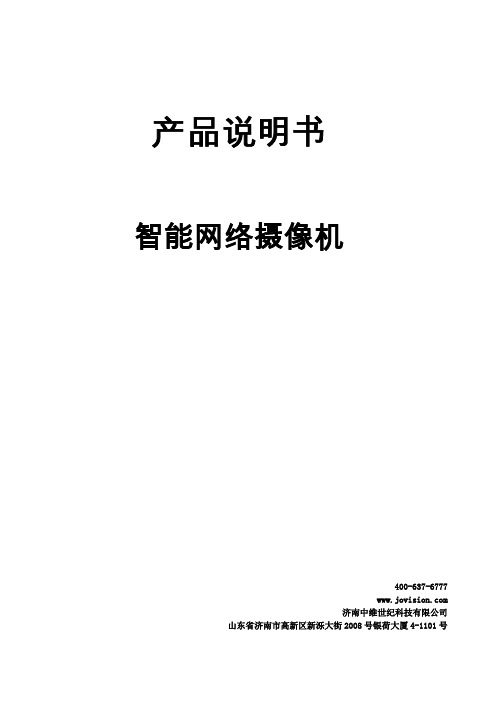
1. 装箱清单
1)智能网络摄像机主机×1 2)电源适配器×1 3)电源线×1
4)膨胀螺丝套件×1 5)产品说明书×1
2. 产品介绍
中维世纪 JVS-A2 是一款通过 WIFI 连接网络,搭配手机 APP 使用的智能网络摄像机。通过 A2,您可以 随时随地远程观看实时视频、双向语音对讲。A2 还提供异常报警功能,及时将报警信息推送至您的手机。 中维世纪智能网络摄像机致力于为家庭和企业用户提供可视化的关爱、沟通及分享服务。
产品说明书
智能网络摄像机
400-637-6777 济南中维世纪科技有限公司 山东省济南市高新区新泺大街 2008 号银荷大厦 4-1101 号
快速操作指南-智能网络摄像机
2015-12-2
执行标准编号:Q/370100 JVS001-2013 使用产品前请仔细阅读本使用说明书,并请妥善保管。
6.问:怎样对设备进行升级? 答:设备升级方式共支持以下三种方式,可根据实际需要选择其中任意一种方式。
①通过电脑在线升级,确保设备在线,在电脑上登录“中维高清监控系统(JNVR)”或“中维云视通 网络监控系统”,并成功连接设备,右键点击视频画面→远程设置→系统管理→系统维护,选择升 级方式为“网站升级”,单击“升级”按钮后,根据系统提示操作即可完成设备升级,升级过程中 设备不要断电。
②通过手机在线升级,确保设备在线,登录云视通手机 APP,点击配置→版本信息→一键升级功能, 即可完成设备升级,升级过程中设备不要断电。
③TF 卡升级,联系中维世纪客服人员提供 TF 卡升级文件,将升级文件拷贝到 TF 卡中,TF 卡插入设 备的 TF 卡槽,设备插上电源,待设备完成升级后,给设备断电,取出 TF 卡,把升级文件删除(装 有带升级文件的 TF 卡的设备上电会重复升级)。
神眼智慧型设备无线WIFI配置说明-精选文档

8
详细设置
在SSID处填入无线网络名称 (必须与无线路由设置的无线ID 一样)。 认证类型处选择加密类型。这里 根据自己的无线网络设定。如果 是没有设置密码就选择open system。如果有加密就必须要跟 路由器的加密方式一样。
点选加密方式后,会出现密码栏。 在密匙处填入无线网络的密码。 然后点击保存,摄像机会重启。
广州网视通信息科技有限公司 Guangzhou Netviom Information Technology Go.,Ltd
5
设置界面
安装完插件后,点击右上方的设置按钮,出现下图。
广州网视通信息科技有限公司 Guangzhou Netviom Information Technology Go.,Ltd
广州网视通信息科技有限公司 Guangzhou Netviom Information Technology Go.,Ltd
7
无线设置
重新登陆后,进入设置界面,然后再点击无线设置(红框处),出现下图。
广州网视通信息科技有限公司 Guangzhou Netviom Information Technology Go.,Ltd
3
登陆
打开浏览器,在地址栏输入192.168.1.126,回车。弹出登陆框。
用户名和密码均 为默认root
广州网视通信息科技有限公司 Guangzhou Netviom Information Technology Go.,Ltd
4
监控界面
第一次登陆界面时,会在浏览器上方提示安装插件,必须要安装完插件, 刷新一下网页,才能正常显示拍摄画面
广州网视通信息科技有限公司 Guangzhou Netviom Information Technology Go.,Ltd
1.JCO版慧眼红外高速球中文说明书_REV 01

慧眼系列红外高速球型摄像机用户手册请在安装使用前仔细阅读本用户手册目录一、产品概述---------------------------------------------------3二、技术指标 ---------------------------------------------------4三、性能特点-----------------------------------------------------5四、功能说明-----------------------------------------------------6五、设备安装连接-------------------------------------------------105.1 球机外形尺寸 ----------------------------------------------10 5.2 安装准备---------------------------------------------------10 5.3 壁挂式球机安装---------------------------------------------10 5.4 吊装式球机安装---------------------------------------------135.5 报警输入,输出线路连接安装---------------------------------15六、球机的系统设置 ----------------------------------------------176.1 协议设置---------------------------------------------------17 6.2 波特率设置-------------------------------------------------176.3 地址设置---------------------------------------------------18七、OSD菜单设置和操作 -------------------------------------------217.1 基本操作---------------------------------------------------21 7.2 OSD菜单结构及设置表----------------------------------------23 7.3 系统信息设置-----------------------------------------------25 7.4 摄像机参数设置---------------------------------------------36 7.5 自动运行设置-----------------------------------------------39 7.6 语言设置---------------------------------------------------47 7.7 报警功能设置-----------------------------------------------47 7.8 时钟设置---------------------------------------------------497.9 隐私保护设置-----------------------------------------------57八、常用功能设置和调用命令列表-----------------------------------59九、简易故障排除表-----------------------------------------------61安全注意事项1. 运输及保管过程中要防止重压、剧烈震动和水浸泡等对产品造成的损坏。
海尔 NH系列家用网络摄影机 说明书

海尔智慧眼家用网络摄像机使用说明书(通用型)Ver 1.02011年5月目录1.简介 (4)2.硬件描述和快速安装/使用 (5)2.1.主要硬件组成 (5)2.2.快速安装和使用 (7)2.3.无线连接 (14)3.本地Web配置 (19)3.1.本机信息 (20)3.2.视频显示 (21)3.3.网络 (21)3.4.WiFi安全 (23)3.5.高级网络 (25)3.6.视频设置 (26)3.7.3GPP/RTSP设置 (27)3.8.电子邮件/ FTP 警报 (28)3.9.数字输出/输入设定 (30)3.10.NAS的设置 (31)3.11.SD卡设置 (33)3.12.日程设定 (33)3.13.LED显示控制 (35)3.14.日期/时间 (35)3.15.管理员 (36)3.16.升级 (37)3.17.重新启动 (38)3.18.安全模式 (39)4. 远程设置管理 (39)4.1 播放窗口选定 (40)4.2 ID/Password设置 (40)4.3 视频设置 (40)4.4 3GPP设置 (43)4.5 红外夜视功能设置(仅支持212W) (43)5.出厂默认设置 (44)6.包装内容 (45)附录连接用户数量-------------------------------------------------------------------------------------------------------461、简介NH系列网络摄像机以“即插即用,轻松上手”为设计理念。
使用者可以很方便地安装网络摄像机,可通过Haierview视频管理软件在世界任何地方访问及遥控网络摄像机,无需复杂的DNS网络域名或路由器的设置。
支持3GPP/RTSP,用户可以使用3G智能手机在任何地方任何时间监视遥控网络摄像机。
通过专用手机客户端软件可方便的直接联接到摄像机使影像加载到智能手机并且进行操控,无需使用固定的网络地址,无需设置,包括帧速率,分辨率和带宽,允许使用者在多台PC或智能手机进行移动监控。
P2安装调试说明书(新编辑)
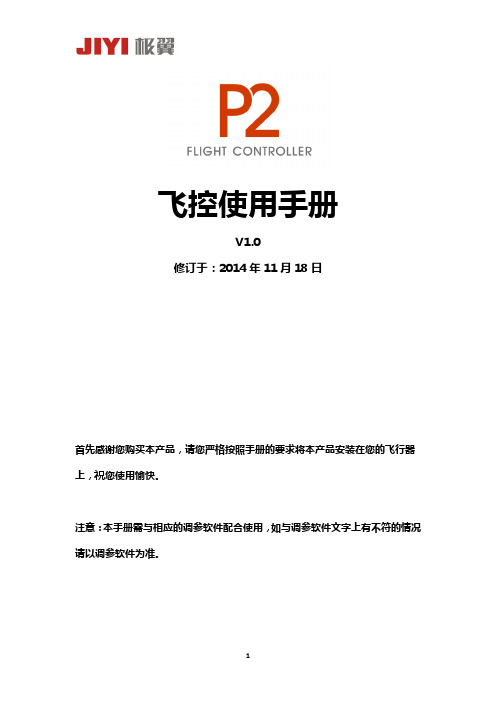
飞控使用手册V1.0修订于:2014年11月18日首先感谢您购买本产品,请您严格按照手册的要求将本产品安装在您的飞行器上,祝您使用愉快。
注意:本手册需与相应的调参软件配合使用,如与调参软件文字上有不符的情况请以调参软件为准。
目录1.免责声明 (3)2. 术语及缩略语 (4)3. 产品清单 (4)4. 安装说明 (4)4.1 飞控安装 (5)4.2 GPS安装 (6)5. 接线说明 (6)5.1 接口说明 (6)5.2 接线图 (7)6.调试准备 (7)6.1 调参软件安装 (7)6.2 界面介绍 (8)6.3 遥控器校准 (9)6.4 加速度计校准 (11)6.5电池设置 (13)6.6 磁罗盘校准 (14)6.7 固件升级 (15)6.8 稳定感度设置 (16)7. 飞行功能 (17)7.1 解锁和加锁 (17)7.2 姿态增稳模式飞行 (17)7.3. GPS模式飞行 (18)7.3.1 GPS定高飞行 (18)7.3.2 GPS一键返航 (18)7.4智能方向模式飞行 (19)7.5失控保护 (19)7.6运动模式切换 (19)附录 (20)附录1 产品规格 (20)附录2 LED灯指示状态及意义 (22)附录3技术支持 (22)免责声明首先感谢您使用极翼产品。
本产品不是玩具,用户在使用本产品之前,请认真阅读本声明,一旦使用本产品即表示您认可并接受本声明,本产品不适合18周岁以下的人使用。
本产品为极翼推出的一款专为多旋翼爱好者使用的入门级飞控,本飞控在供电正常和未被损坏的情况下可以满足用户娱乐休闲,FPV,航拍等用途。
极翼将对高品质产品的追求融入到本飞控的开发中以使其更加稳定可靠,不过为了您和他人的安全,强烈建议您在使用调参软件时卸下螺旋桨,确保接线正确和供电正常并在飞行体验时远离人群、易损及危险品。
您使用本产品时,因以下任何原因(包括并不仅限如下原因)导致您及他人财产损失甚至人身伤害(包括直接或间接),极翼仅承担因本飞控产品问题原因导致的飞控损失、将不予承担其他任何责任及赔偿:1.用户在使用时未按照本手册的正确引导;2.飞行器本身强度过低及结构受损;3.用户使用的第三方的产品出问题引起飞行器运行不良;4.用户主观判断失误或操控不当;5.用户主观故意针对他人;6.用户在明知本产品处于非正常工作状态任然冒险飞行;7.用户在强磁干扰、无线电干扰和政府禁止的区域或视线受到遮挡无法判断飞行器姿态的状况飞行;8.用户在恶劣的不适合飞行的气象条件下飞行;9.用户私自拆卸及改装极翼公司生产的产品及配件致使飞行器运转不良;10.用户在饮酒、吸毒等主观行为引起的精神状态不良或自身健康出问题的客观因素条件下飞行;11.其它非极翼产品本身问题导致的不属于极翼责任范围的损失。
上海智觉光电监控使用说明书
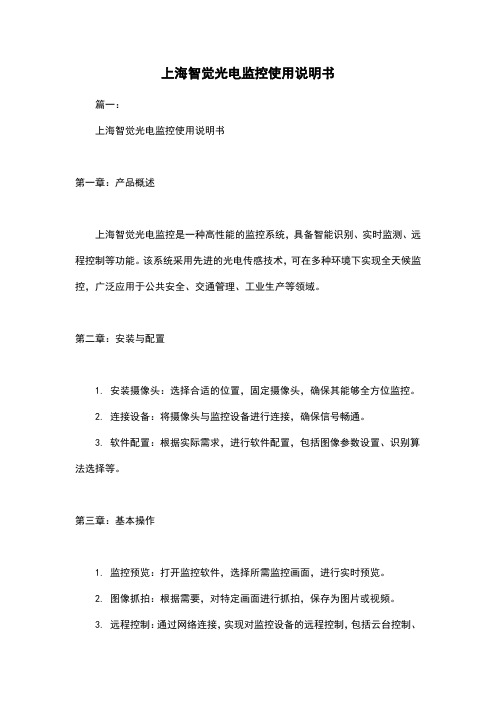
上海智觉光电监控使用说明书篇一:上海智觉光电监控使用说明书第一章:产品概述上海智觉光电监控是一种高性能的监控系统,具备智能识别、实时监测、远程控制等功能。
该系统采用先进的光电传感技术,可在多种环境下实现全天候监控,广泛应用于公共安全、交通管理、工业生产等领域。
第二章:安装与配置1. 安装摄像头:选择合适的位置,固定摄像头,确保其能够全方位监控。
2. 连接设备:将摄像头与监控设备进行连接,确保信号畅通。
3. 软件配置:根据实际需求,进行软件配置,包括图像参数设置、识别算法选择等。
第三章:基本操作1. 监控预览:打开监控软件,选择所需监控画面,进行实时预览。
2. 图像抓拍:根据需要,对特定画面进行抓拍,保存为图片或视频。
3. 远程控制:通过网络连接,实现对监控设备的远程控制,包括云台控制、镜头调整等。
第四章:智能识别1. 人脸识别:支持对人脸进行实时识别,可用于人员追踪、安全验证等应用。
2. 车辆识别:能够自动识别车牌号码,用于交通管理、违章追踪等用途。
3. 目标检测:识别并跟踪特定目标,如行人、车辆等。
第五章:数据存储与分析1. 数据存储:支持将监控数据保存到本地或云端存储,保证数据安全。
2. 数据分析:通过对存储的数据进行分析,可以获取有价值的信息,如人员流量统计、异常事件分析等。
第六章:故障排除1. 摄像头无图像:检查摄像头是否正常工作,检查连接是否松动。
2. 软件无法启动:检查设备是否正常供电,重新安装软件。
第七章:注意事项1. 保护隐私:在使用监控系统时,需注意保护他人隐私,遵守相关法律法规。
2. 定期维护:定期检查设备的运行状态,确保其正常工作。
3. 网络安全:加强网络安全措施,防止黑客入侵。
以上为《上海智觉光电监控使用说明书》的基本内容,希望能够帮助用户正确使用和维护监控系统,确保其正常运行并发挥最佳效果。
如需更详细的操作指南,请参考附带的详细说明文档或联系厂家技术支持。
篇二:上海智觉光电监控使用说明书欢迎使用上海智觉光电监控系统。
TP mini 大眼睛系列_详细使用指南

● 本指南的描述基于设备的默认设定。 ● 本指南中的所有图片可能与实际产品的外观不同,请以
设备实物为准。
● 本指南中的内容可能与服务提供商或服务提供商的软件
不同。如有变更,恕不另行通知。
客户支持
服务热线:400-8863-400 服务邮箱:fae@ 网址: 地址:深圳市南山区科技园中区科苑路 5 号南楼 普联技术有限公司(客服部) 邮编:518057
开机��������������������������������������������������������������������������������������������������������� 6 待机��������������������������������������������������������������������������������������������������������� 6 重启��������������������������������������������������������������������������������������������������������� 6
复位��������������������������������������������������������������������������������������������������������� 3 本设备支持多种外设 �������������������������������������������������������������������������������� 3 在主屏幕上移动项目 �������������������������������������������������������������������������������� 8 从主屏幕删除项目����������������������������������������������������������������������������������� 8 使用文件夹管理主屏幕项目��������������������������������������������������������������������� 9 设置屏幕锁定������������������������������������������������������������������������������������������ 9 锁定和解锁屏幕������������������������������������������������������������������������������������� 10
EyelinkII眼动仪介绍及数据处理

EyelinkII 数据处理
File
Import Data
导入兴趣区模板
快捷导入方法:修改属性里的保存路径 Pref erence General Default Dataviewer
EyelinkII 数据处理
EyelinkII 数据处理
EyelinkII 数据处理
修改导入路径
修改导入路径
现方式做保护处理对用户上传分享的文档内容本身不做任何修改或编辑并不能对任何下载内容负责
EyelinkII眼动仪介绍及 数据处理
天津职业技术师范大学 2012.03
EyelinkII
眼动仪分为桌面式的(如Eyelink1000、 Eyelink2000)和可移动式的(如EyelinkII)。 EyelinkII的采样率是500HZ,即每2毫秒采集 一次数据。 参数:凝视位置误差:0.25°- 0.5° 瞳孔分辨率:直径的0.1% 实时追踪眼动延时:3 ms 头盔装置重量:420g
提取数据
Report
Trail Report Fixation Report Saccade Report Interest Area Report
EyelinkII 数据处理
EyelinkII 数据处理
注意:提取Interest Area Report数据
一定要选择Label (看看如果不选会怎样?)
EyelinkII
被试机Display PC需安装4个软件,依次顺 序为Eye link Display Software(或者 EyeLinkDevKit_win32_1.8.1.exe)、 Experiment Builder、Data Viewer、Scene Link 插上EB/DV两个加密狗,然后安装其驱动。 点击”开始->SR Research->Install Hasp Driver”进行安装,通过”开始->SR Research->License Manger”查看是否完成安 装。
05型智慧眼S1618调试说明书

05型智慧眼S1618---调试说明书目录一、设备接线 ------------------------------------------------------------------------------------------------ 3二、CMOS摄像机调试 ------------------------------------------------------------------------------------ 42.1登陆摄像机----------------------------------------------------------------------------------------- 42.2修改摄像机IP地址------------------------------------------------------------------------------- 42.3摄像机视频设置----------------------------------------------------------------------------------- 52.4输入输出相关选项设置-------------------------------------------------------------------------- 62.5储存管理设置-------------------------------------------------------------------------------------- 82.6触发方式选择-------------------------------------------------------------------------------------- 92.7摄像机调试----------------------------------------------------------------------------------------- 92.8车牌宽度像素点测量---------------------------------------------------------------------------- 112.9现场调试示例------------------------------------------------------------------------------------ 132.10设备版本信息查看 ---------------------------------------------------------------------------- 13三、软件安装与设置 ------------------------------------------------------------------------------------- 143.1安装控件------------------------------------------------------------------------------------------ 143.2安装系统必备------------------------------------------------------------------------------------ 143.3安装硬识别软件--------------------------------------------------------------------------------- 15一、设备接线标准一进一出系统拓扑图(1)给每台“智慧眼”提供一根220V交流电线(接空气开关上面),两跟网线(一根连接摄像机,另一跟连接智慧眼控制板);(2)操作系统:Windows XP sp3、WIN7旗舰版、WIN7装机版;(3)硬识别电脑配置:保证I3及以上处理器,内存至少4G,支持1024*768或1440*900分辨率,19英寸及以上的真彩显示器。
眼神激活器Eyegaze Edge 用户指南说明书
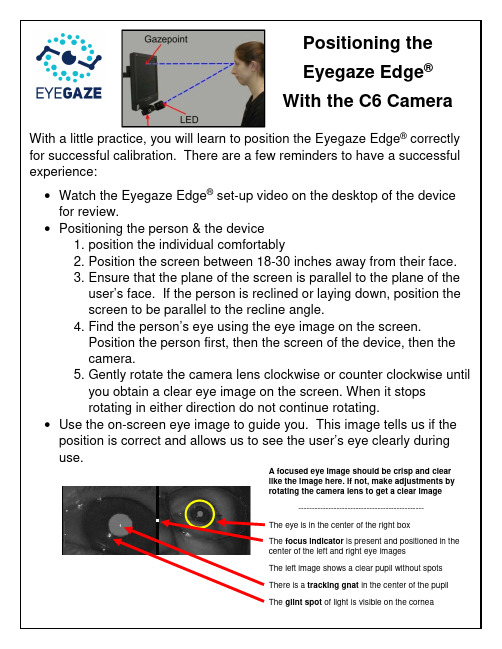
With a little practice, you will learn to position the Eyegaze Edge ® correctly for successful calibration. There are a few reminders to have a successful experience:• Watch the Eyegaze Edge ® set-up video on the desktop of the device for review.• Positioning the person & the device1. position the individual comfortably2. Position the screen between 18-30 inches away from their face.3. Ensure that the plane of the screen is parallel to the plane of the user’s face. If the person is reclined or laying down, position the screen to be parallel to the recline angle.4. Find the person’s eye using the eye image on the screen. Position the person first, then the screen of the device, then the camera.5. Gently rotate the camera lens clockwise or counter clockwise until you obtain a clear eye image on the screen. When it stopsrotating in either direction do not continue rotating.• Use the on-screen eye image to guide you. This image tells us if the position is correct and allows us to see the user’s eye clearly during use.Positioning theEyegaze Edge ®With the C6 CameraA focused eye image should be crisp and clear like the image here. If not, make adjustments byrotating the camera lens to get a clear image----------------------------------------------The eye is in the center of the right boxThe focus indicator is present and positioned in the center of the left and right eye images The left image shows a clear pupil without spots There is a tracking gnat in the center of the pupilThe glint spot of light is visible on the corneaWhen you get stuck during the calibration process, it is a great time to exercise critical thinking skills about what might be wrong. Instead of getting frustrated, ask yourself, “what else can I change to possibly get a different outcome?” Start by trying these tips to get an accurate calibration (less than 0.5 inches).•Try the other eye. Sometimes the camera will track one eye better than the other. •Change the position of the Eyegaze Edge ® slightly: move it up or down, backward or forward, left or right, or change the angle slightly. Sometimes this slight change in position will help. •Observe the environmental light and change if you see a glare on the user’s glasses. Make sure the glasses are clean. •Evaluate whether or not their eyes are dry: is it later in the day? Is there a glint spot on the cornea? Is the eye image on the screen inconsistent? Use eye drops if needed. •Skip a calibration point if needed (hit Fn + F2 on your keyboard) to avoid frustration. • Pull up the calibration shortcut menu (Ctrl + C ) and change from 9 calibration points to 5 points, or change from a small calibration point to a larger one. Remember that we start with 9 small yellow balls, and then move to fewer and bigger targets only as needed.• If the person has difficulty focusing on the calibration point, give a verbal cue and point to it with your finger.• If all else fails, connect the device to the internet and phone LC’s technical team for remote support (1-800-EYEGAZE). LC’s technical team will see the eye image and coach you through calibration. • After calibration, a flash of calibration numbers will appear on the screen. To pause this display, simply press the space bar on the keyboard.• Want to start calibration over again? Hit Fn + F1 on the keyboard. • Want to exit the calibration screen? Hit ESC on the keyboard. Troubleshootingduring Calibration。
全球眼操作手册
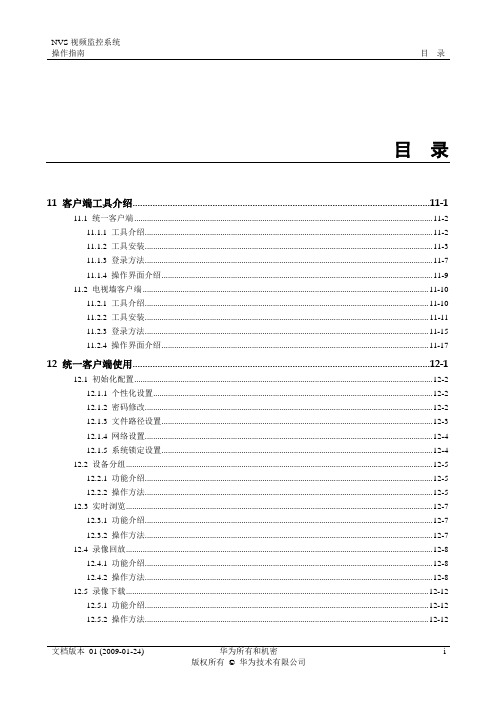
12.3 实时浏览..................................................................................................................................................12-7 12.3.1 功能介绍.........................................................................................................................................12-7 12.3.2 操作方法.........................................................................................................................................12-7
alienware tobii眼球追踪仪 用户指南说明书
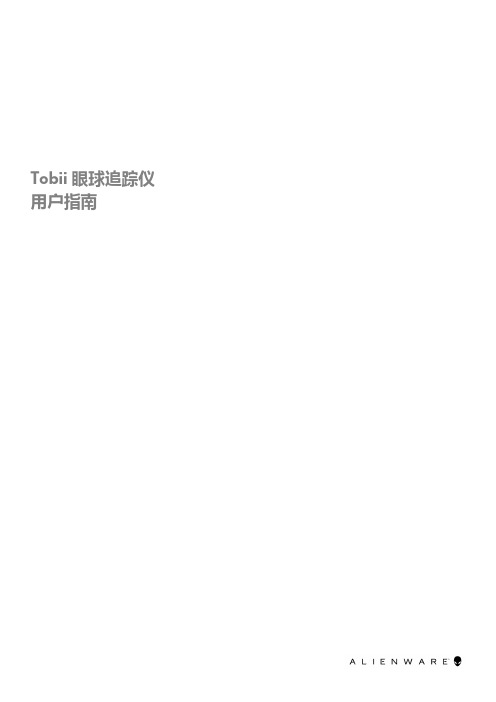
Tobii 眼球追踪仪用户指南注意、小心和警告: “注意”表示帮助您更好地使用该产品的重要信息。
: “小心”表示可能会损坏硬件或导致数据丢失,并告诉您如何避免此类问题。
: “警告”表示可能会导致财产损失、人身伤害甚至死亡。
© 2018 - 2019 Dell Inc. 或其子公司。
保留所有权利Dell、EMC 和其他商标均是 Dell Inc. 或其子公司的商标。
其他商标可能是其各自所有者的商标。
2016 - 10Rev. A00目录1 安全说明 (4)2 Tobii 眼球追踪仪 (5)配置 Tobii 眼球追踪仪 (5)创建用户配置文件 (5)测试用户校准 (5)来宾校准 (5)更改用户 (5)游戏和应用程序 (5)设置 (5)简介 (7)视线跟踪 (7)下载 Tobii 眼球追踪仪驱动程序 (7)3 获取帮助和联系 Alienware (8)3安全说明为了您的人身安全,请遵守以下安全准则。
: 癫痫警告,大约 3 - 5% 的癫痫患者患有此类光敏性癫痫病。
很多光敏性癫痫病患者在,请将您的眼光从睛球追踪仪上移开。
: 红外线警告,Tobii 眼球追踪仪会发射脉冲红外光 (IR)。
某些医疗器械容易受到脉冲红外光和/或辐射的干扰。
勿在此类敏感医疗器 Tobii 眼球追踪仪,否则它们的准确性或正常功能可能会受到影响。
: 儿童安全眼球追踪仪属于一种先进的计算机系统和电子装置。
它由大量独立的装配部件构成。
这些部件可从装置中拆离,当儿童接,可能造成危险甚至吞咽窒息风险。
: 请勿打开 Tobii 眼球追踪仪!装置内部无用户可维修的组件。
如果 Tobii 眼球追踪仪未正常工作,请联系 Tobii 支持人员。
4Tobii 眼球追踪仪Tobii 眼球追踪仪是一款增强人机交互的眼球追踪设备。
计算机可通过它来检测您是否位于计算机前,并在您位于计算机前时检测您眼睛所注视的位置。
Tobii 眼球追踪软件利用 Tobii 眼球追踪仪提供的信息。
Philips In.Sight Wireless HD 宝 babymonitor 说明书
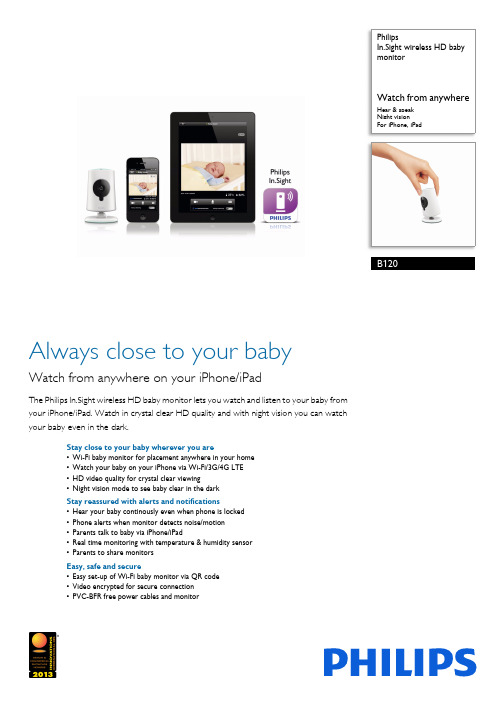
PhilipsIn.Sight wireless HD baby monitorWatch from anywhereHear & speak Night vision For iPhone, iPadB120Always close to your babyWatch from anywhere on your iPhone/iPadThe Philips In.Sight wireless HD baby monitor lets you watch and listen to your baby from your iPhone/iPad. Watch in crystal clear HD quality and with night vision you can watch your baby even in the dark.Stay close to your baby wherever you are•Wi-Fi baby monitor for placement anywhere in your home •Watch your baby on your iPhone via Wi-Fi/3G/4G LTE •HD video quality for crystal clear viewing•Night vision mode to see baby clear in the darkStay reassured with alerts and notifications•Hear your baby continously even when phone is locked •Phone alerts when monitor detects noise/motion •Parents talk to baby via iPhone/iPad•Real time monitoring with temperature & humidity sensor •Parents to share monitorsEasy, safe and secure•Easy set-up of Wi-Fi baby monitor via QR code •Video encrypted for secure connection •PVC-BFR free power cables and monitorHighlightsContinous audio streamingIn.Sight wireless HD baby monitor streams audio continously even when your iPhone or iPad is locked or when you are docking or charging your iPhone or iPad.Easy set-up via QR codeSet-up is simple with the app. The app will generate a QR code for your home Wi-Fi settings. With the QR code, the monitor will automatically pair with your Wi-Fi network, easily and instantly.Encrypted direct networkingIn.Sight wireless monitor uses highly secure encryption to provide you with privacy at all times. In.Sight wireless monitor uses a unique encryption key each time it makes aconnection, providing you a highly secure connection each time you look at your loved ones.HD video qualityIn.Sight wireless HD baby monitor allow you to watch your baby in vivid detail. View videos in high definition 720p quality. The "720" refers to the number of horizontal lines of resolution on the screen. The “p” stands for progressive scan or the sequential appearance of the linesin each frame. With 720p resolution, videos are sharper and more true-to-life.Parents talk via iPhone/iPadWith In.Sight wireless HD baby monitor, you can talk to your baby anytime you want. Simply press "talk" on your iPhone or iPad and sing her a nursery rhyme. Watch as she falls asleep in your soothing voice.Multi-user modeShare monitors with your spouse, family, friends and even your baby sitters. The app lets you share each monitor with two other users so that they have access to live videos and sound via their smartphones as well. You can even upgrade the app to share the monitor with up to 10 users.Night vision modeNight vision mode allows you to see your baby's lovely face in the dark. Infrared light goes on for the monitor to capture clear black and white video when it is dark. Night vision mode switches on and off automatically, or you can adjust it manually.Noise and motion alertsIt's impossible to predict when something might happen to your baby. In.Sight wirelessHD baby monitor keeps watching with adjustable noise and motion detection. You will be alerted anytime noise or motion is detected. Automatically receive pushnotifications on your iPhone or iPad when the monitor detects motion or noise.Temperature & humidity sensorTemperature and humidity sensors on In.Sight wireless HD baby monitor show temperature and humidity level on your iPhone or iPad. The humidity sensor measures humidity level, for instance, detecting dry air that may irritate baby's throat. The app will even alert you when the temperature is too high/low.PVC and BFR-freeIn.Sight wireless HD baby monitor is free from brominated flame retardant (BFR) and polyvinyl chloride (PVC). It adheres to the stringent safefy standards for infant utensils and is absolutely baby-proof, safe and eco-friendly.CES 2013 Innovations AwardsHonoree in the Tech For A Better WorldPhilips In.Sight wireless baby monitor is simply theideal nursery accessory for the smartphone generation. It gives full reassurance to young parents that they can easily monitor their baby via their iPhone or iPad. Ingeniously simple, it takes only a matter of minutes to set up via QR code. With 720p HD video quality,parents can always see their baby in clear detail. Night vision mode monitors baby when it is dark. With continuous audio feature parents can always listen to their baby even when their iPhone or iPad islocked.Issue date 2018-06-26 Version: 5.1.112 NC: 8670 000 98275 EAN: 87 12581 66950 8© 2018 Koninklijke Philips N.V.All Rights reserved.Specifications are subject to change without notice. Trademarks are the property of Koninklijke Philips N.V. or their respective owners.SpecificationsLens & Sensor•Sensor: 720p HD video image sensor •Aperture:F2.8•Digital zoom: 2x digital•Focus mode: Fixed•Ambient light sensor: Yes, day/night mode •Night mode: Infra-Red•IR control: via App•IR range: 4 metersVideo Quality•HD/VGA/QVGA streaming •Resolution: HD (1280 x 720p) at 30 fps •Formats: H.264 video compression •White Balance: Automatic white balance •Exposure: Automatic exposure control Features•Wi-Fi: 802.11 a/ b/ n•Motion detection•Noise detection•Direction adjustable base•LED indicator•Reset button•Screw holes: Yes, 1•Temperature measurement: -10 – 50 °C •Humidity measurement: 20 – 90% Software•Installation: via App•Automatic App update •Web browser support•System supported: iOS4.3 or above•iPad compatibility: iPad 2, New iPad, iPad withRetina display, iPad mini•iPhone compatibility: iPhone 4, iPhone 4S, iPhone 5•iPod compatibility: iPod Touch 4th generation & upAccessories included•Extra wall mount•USB power adapter•USB cable: Yes, 2.5 m•Screws / wall anchors: 1•Quick Start GuideInput and Output•Audio: 2-way, parent talk back•Microphone: High-senstitive, Mono•Bulit-in speaker•USB: Mini-USB portMinimum Requirements•Windows: Windows 7, Internet Explorer 9.0,Chrome 20.0, Firefox•MAC: MACINTOSH 10.6, Safari 5.1.7, Chome21.0, FirefoxDimensions•Packaging dimensions (W x H x D):158 x 160 x 70 mm•Product dimensions (W x H x D):66.2 x 104 x 66.2 mm*Viewing live video over your home Wi-Fi network using the In.Sightwireless home monitor is free and unrestricted. Viewing live videoremotely (either over an external Wi-Fi network or 3G network) isalso free for unlimited sessions, but subject to a limit of 5 minutesper session.*Longer remote viewing session times and other premium featuresare available for purchase from the App. These conditions aresubject to change.。
- 1、下载文档前请自行甄别文档内容的完整性,平台不提供额外的编辑、内容补充、找答案等附加服务。
- 2、"仅部分预览"的文档,不可在线预览部分如存在完整性等问题,可反馈申请退款(可完整预览的文档不适用该条件!)。
- 3、如文档侵犯您的权益,请联系客服反馈,我们会尽快为您处理(人工客服工作时间:9:00-18:30)。
智慧眼II调试说明书
目录
一、设备接线 (3)
1.1标准一进一出系统拓扑图 (3)
1.2箱体尺寸图 (4)
1.3专用控制器外围接线 (5)
1.4显示屏和红绿灯板接线 (6)
1.5摄像机接线 (6)
二、软件安装与设置 (8)
2.1安装系统必备 (8)
2.2 安装软件 (9)
2.3 软件设置 (9)
2.3.1 数据库的创建与连接 (9)
2.3.2 系统设置 (10)
2.3.3 设置控制板参数 (11)
2.3.4 添加摄像机 (11)
2.3.5 视频/收费/监控 (12)
2.3.6 语音/显示屏/其他设置 (13)
2.3.7 车牌识别参数设置 (14)
2.3.8 车道设置 (14)
2.3.9 临时车脱机收费设置 (15)
2.3.10 加载收费标准 (16)
一、设备接线
1.1标准一进一出系统拓扑图
(1)单台智慧眼需要一根220V交流电线(接空气开关上面),两根网线(一根连接摄像机,另一根连接智慧眼专用控制器);
(2)硬识别电脑配置:保证I3及以上处理器,内存至少4G,支持1440*900分辨率,19英寸及以上的真彩显示器;
(3)操作系统建议使用Windows XP sp3、WIN7旗舰版、WIN7装机版。
1.2箱体尺寸图
1.3专用控制器外围接线
(1)摄像机输出车牌结果的485端口接专用控制器的(A B);
(2)临时车脱机出场,缴费之后,需要人工手动确认开闸,手动确认开闸按钮接专用控制器(+12V DG)。
1.4显示屏和红绿灯板接线
(1)屏接5V电源,注意供电;
(2)显示屏的通讯排线接主板的COM2通讯端口,注意上图黄色部分标准屏的方向。
1.5摄像机接线
(1)S1206标准工作模式接线图
(2)S1215HSD标准工作模式接线图
(3)S1211D标准工作模式接线图
二、软件安装与设置
2.1安装系统必备
【系统必备】将保证软件安装的必要环境是否完整。
安装系统必备的时,如下图请点击“SETUP”图标进行安装。
2.2 安装软件
安装完以上软件运行必备的环境之后,方可安装软件,安装之前请关闭杀毒软件和防火墙。
使用Win7系统,建议点击右键获取管理员权限,并以管理员身份运行安装软件。
2.3 软件设置
2.3.1 数据库的创建与连接
【系统管理】---【数据库管理】
服务器名:“.”代表本机,还可以是安装数据库电脑的IP地址或者计算机名。
提示:以下红色框框出来的地方需特别注意,一般默认需要勾选
2.3.2 系统设置
【系统管理】---【系统设置】,智慧眼系列产品,系统设置下必须勾选“带控制板模式(TCP通讯)”
2.3.3 设置控制板参数
举例
:配置1进1出的控制板参数配置
搭配调试智慧眼系列产品时,控制板都有独立的IP 地址、机号、出入口状态,配置一个完整的车场必须确保这三个“参数”设置正确!默认出厂时控制板参数都是一样的。
为了规避相同的IP 地址冲突,调试过程中用户每次只给其中一块控制板连接网络,参数设置成功后在设置下一块控制板;
2.3.4 添加摄像机
【车场管理】---【车场设置】---【参数设置】---【视频/收费/监控】
勾选【启用网络视频】,点击【添加网络摄像机】,进入界面摄像机添加界面。
根据所采购的摄像机种类添加对应的摄像机设备类型。
设备类型选择:
S1206摄像机设备类型选择ZNYKTY6
S1215HSD 摄像机设备类型选择ZNYKTY5
S1211D 摄像机设备类型选择ZNYKTY14
一般添加设备信息只需修改摄像机IP地址,其他信息默认不变,填完信息之后,点击【确认】按钮,添加设备信息方能生效。
注意:在添加网络摄像机之前必须提前修改好每台摄像机的IP地址。
2.3.5 视频/收费/监控
【车场管理】---【车场设置】---【参数设置】---【视频/收费/监控】,默认勾选【软件控制道闸开关】、默认勾选【启用网络视频】。
【图像保存路径】目的在于实现车辆进出场识别图像对比,可设置为“本地的路径”或者局域网共享的“网络路径”(例如\\192.168.2.31\Poto\);
2.3.6 语音/显示屏/其他设置
【车场管理】---【车场设置】---【参数设置】---【语音/显示/其他设置】
一般默认勾选【控制机播报并显示停车时间】
2.3.7 车牌识别参数设置
【车场管理】---【车场设置】---【参数设置】---【车牌识别参数设置】
注意红色框里面的选项,一般默认勾选。
勾选【启用车牌自动识别】启用软件车牌识别功能。
若车场软件仅用于管理中心电脑“登记车牌”、“查询报表”,不要勾选【启用车牌自动识别】,使用普通软件狗即可。
设置多长时间识别相同车牌不处理,通过软件解决单通道情况下,摄像机识别车尾车牌的问题。
2.3.8 车道设置
【车场管理】---【车场设置】---【车道设置】
控制机机号:当前控制板所设置的控制机机号
控制机IP:填写对应控制机IP地址
车像抓拍:选择车道对应的摄像机IP
是否在线:勾选该选项,数据方能实时上传
2.3.9 临时车脱机收费设置
【车场管理】---【脱机设置】---【脱机参数】
设置临时车脱机正常进出并收费,设置如下:
勾选需要脱机的车道,勾选【入口临时车脱机自动开闸】然后点击【设置】即可实现临时车脱机收费的功能;
设置临时车脱机禁止进出,设置如下:
勾选所有车道,不勾选【入口临时车脱机自动开闸】然后点击【设置】即可实现临时车脱机禁止进出场的功能;
临时车脱机正常进出并收费,还需设置脱机数据传输的IP,车场管理界面的【脱机车道】,勾【全选】,点击【设置】即可。
2.3.10 加载收费标准
【车场管理】---【控机制设置】---【收费标准设置】,进入收费标准设置界面,根据实际要求设置收费标准。
收费标准免费时间设置为免费分钟30,假设停车36分钟,勾选【免费时间不计费】和不勾选【免费时间不计费】区别如下:
勾上【免费时间不计费】,实际收费的时间为6分钟(停车时间减去免费时间)
不勾【免费时间不计费】实际收费的时间为36分钟(不用减去免费时间)。
